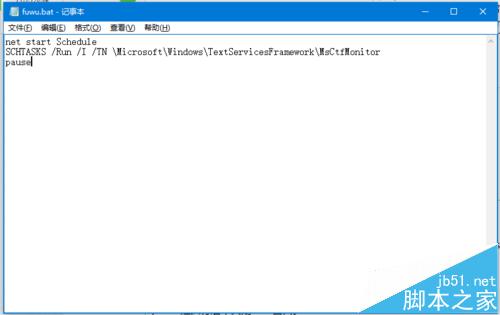win10已禁用IME不能切出输入法如何解决
发布时间:2016-12-28 来源:查字典编辑
摘要:win10已禁用IME不能切出输入法怎么办?windows10在开机一段时间IME就会被禁用,造成输入法无法切出,对平常工作造成很大影响。最...
win10已禁用IME不能切出输入法怎么办?windows10 在开机一段时间IME就会被禁用,造成输入法无法切出,对平常工作造成很大影响。最近可烦这个,然后研究了一段时间,有了方便的解决办法。先给出手动解决办法,后面直接给出批量脚本执行方案。
首先开启服务,wid+X,点击 计算机管理---服务--“Task Scheduler”启动(该步骤是有时“任务计划程序”打不开,无法进行后续操作)
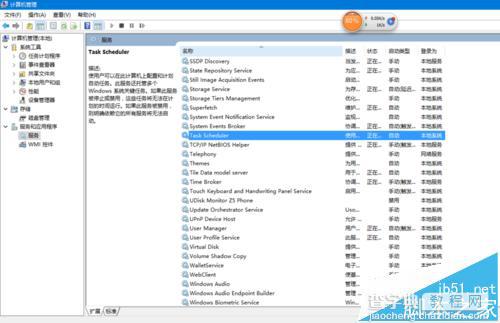
然后wid+X,点击 计算机管理---任务计划程---任务计划程序库---Microsoft---Windows---TextServicesFramework ;查看右侧MsCtfMonitor,右键运行,这个时候,输入法都可以切换出来,正常使用了
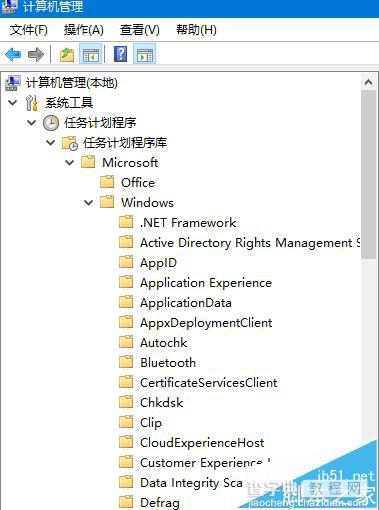
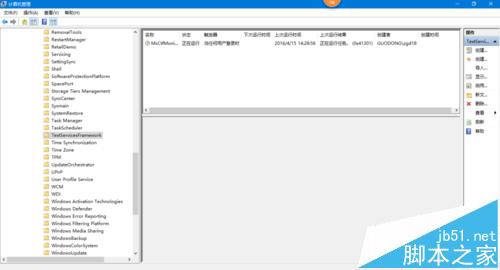
上面就是手动一步步操作,但是windows10 经常会出现已禁用IME,这样操作实在费时麻烦,经研究这些都是可以在CMD中运行启动的,也就是说也可以写入批量处理文件bat,进行一键运行。(必须使用管理员身份运行)。“net start Schedule ”命令是启动“Task Scheduler”服务的;“SCHTASKS /Run /I /TN MicrosoftWindowsTextServicesFrameworkMsCtfMonitor”是运行“MsCtfMonitor”计划任务。
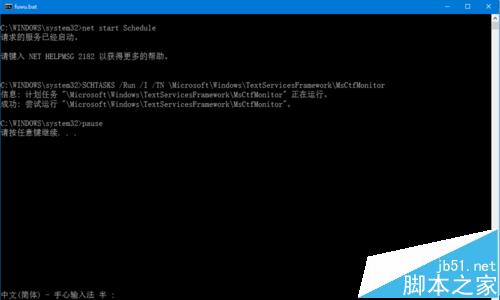
在桌面创建一个fuwu.txt文本文件,重名名为fuwu.bat。右键编辑写入
net start Schedule
SCHTASKS /Run /I /TN MicrosoftWindowsTextServicesFrameworkMsCtfMonitor
pause
保存即可,
pause是执行后不关闭cmd窗口。
运行时使用管理员身份运行。